Pourquoi CCleaner Portable est utile lorsque vous voyagez et utilisez des ordinateurs publics
Windows 10 Ccleaner Héros / / March 17, 2020
Dernière mise à jour le

Les ordinateurs publics sont notoirement lents à cause des fichiers indésirables qui s'accumulent. CCleaner peut vous aider à nettoyer les déchets, à améliorer les performances et à protéger votre vie privée.
Les ordinateurs publics dans les cafés, les bibliothèques et les hôtels peuvent être très lents. En effet, après que tant de personnes utilisent les ordinateurs pour une grande variété de raisons, les fichiers indésirables qui s'accumulent sur ces systèmes. Toutes les choses pour lesquelles vous n'avez pas vraiment besoin de CCleaner sur votre ordinateur personnel, vous en avez besoin sur un ordinateur public.
Ces choses incluent:
- Nettoyez les fichiers inutiles non utilisés qui ralentissent le système.
- Effacez l'historique du navigateur et tous les cookies pour protéger votre vie privée.
- Efface les fichiers temporaires et la corbeille pour vous aider à effacer vos traces.
- Réduit le nombre d'applications de démarrage afin que vous puissiez redémarrer et exécuter plus rapidement.
- Résout les problèmes de registre afin que le système fonctionne plus rapidement.
Notez que certaines fonctions CCleaner ne fonctionneront pas sur un ordinateur public sans accès administratif au système. Mais la plupart d'entre eux le feront.
Voyons donc comment utiliser CCleaner Portable lorsque vous voyagez pour que les ordinateurs publics que vous utilisez fonctionnent plus rapidement, tout en protégeant votre vie privée.
Comment installer CCleaner Portable
Pour commencer, téléchargez CCleaner-Portable. Une fois le fichier zip téléchargé, décompressez tout le contenu dans un dossier sur votre disque dur. Ensuite, créez un nouveau dossier sur votre clé USB appelé «CCleaner Portable» et copiez les fichiers extraits sur la clé USB à partir de laquelle vous souhaitez exécuter CCleaner Portable.
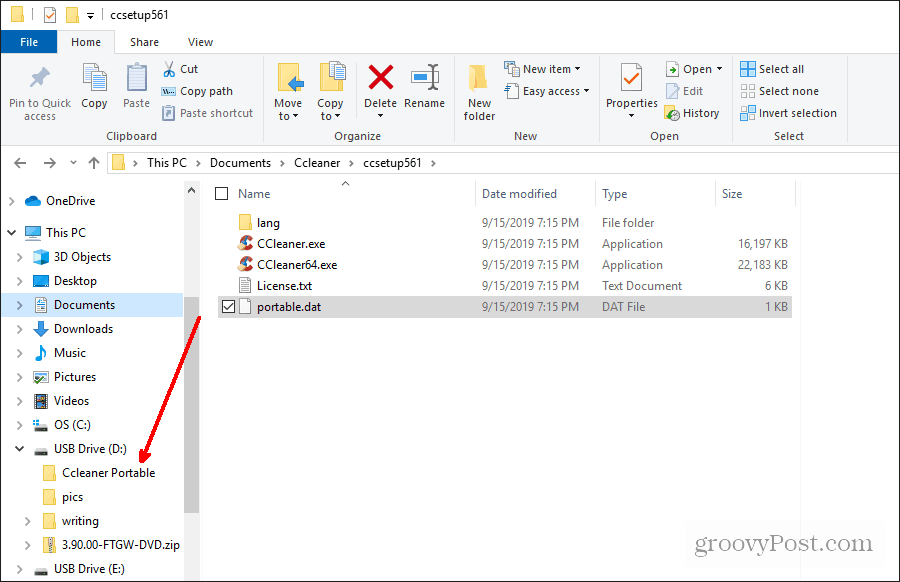
Une fois que vous avez terminé, vous pouvez éjecter la clé USB et l'emporter avec vous chaque fois que vous utilisez un ordinateur public.
Utilisation de CCleaner Portable sur un ordinateur public
Lorsque vous utilisez un ordinateur dans une bibliothèque ou un cybercafé, insérez votre clé USB dans l'ordinateur. Ouvrez l'Explorateur Windows et accédez au lecteur.
Double-cliquez sur la version de CCleaner qui correspond au système d'exploitation de l'ordinateur que vous utilisez.
Pour vérifier si c'est 32 bits ou 64 bits, ouvrez le Panneau de configurationet sélectionnez Système. Cherchez ensuite Type de système qui montrera s'il s'agit de 32 ou 64 bits.
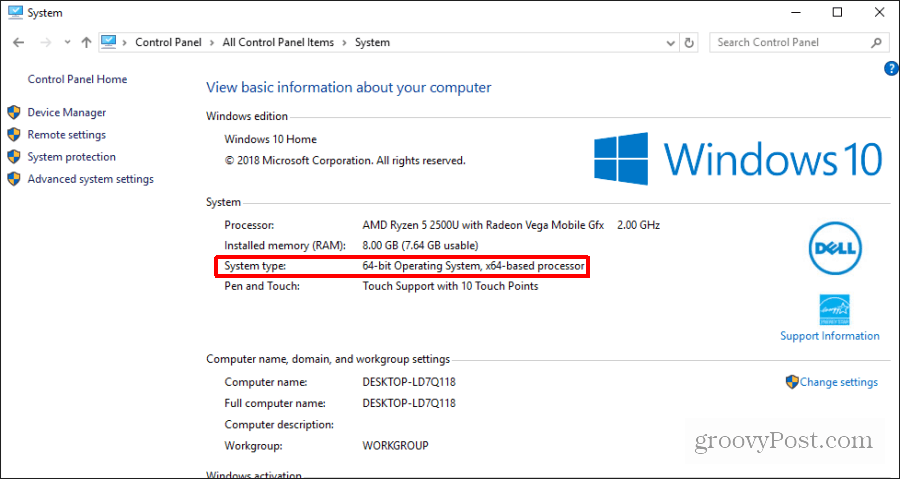
Maintenant, double-cliquez sur l'exécutable CCleaner correspondant pour l'exécuter.
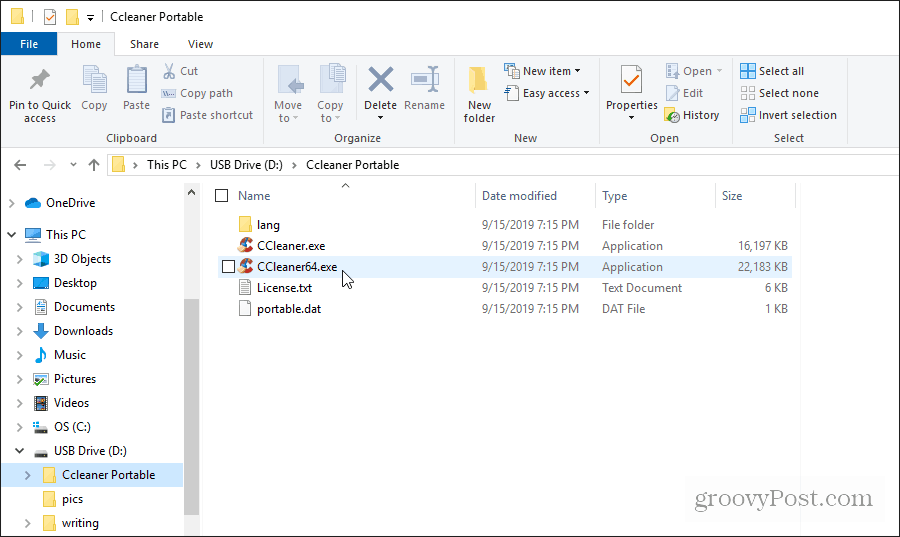
Vous pouvez sélectionner Analyser sur l'écran principal et laissez CCleaner Portable rechercher dans le système des zones qui peuvent être nettoyées et où les performances peuvent être améliorées. Il s'agit de la meilleure option, car elle personnalisera le nettoyage pour l'ordinateur public particulier que vous utilisez.
Effectuer une analyse automatique sur un ordinateur public
Sélectionnez le Analyser sur l'écran principal pour commencer. L'analyse ne prendra que quelques minutes. Il va creuser dans les zones typiques où les navigateurs installés continuent de suivre les cookies et où les applications stockent les fichiers temporaires et autres fichiers indésirables.
Plus le système a fonctionné sans nettoyage, plus il faudra de temps.

Une fois l'analyse terminée, vous verrez le nombre de fichiers de suivi et de fichiers indésirables que CCleaner Portable a trouvés. Si personne n'a nettoyé le système depuis longtemps, il trouvera probablement des milliers de fichiers.
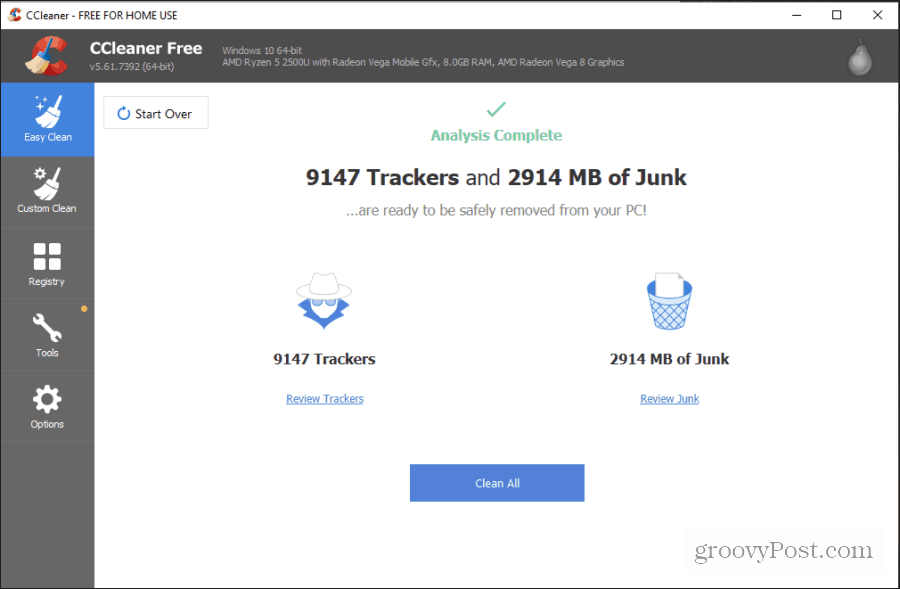
Sélectionner Nettoie tout pour démarrer le processus de nettoyage. Pour la plupart de ces fichiers, vous ne devriez pas avoir besoin de droits d’administrateur pour supprimer les fichiers. Par conséquent, CCleaner ne doit signaler aucune erreur pendant le nettoyage.
Une fois le processus terminé, vous verrez un état indiquant que le nettoyage du PC est terminé.
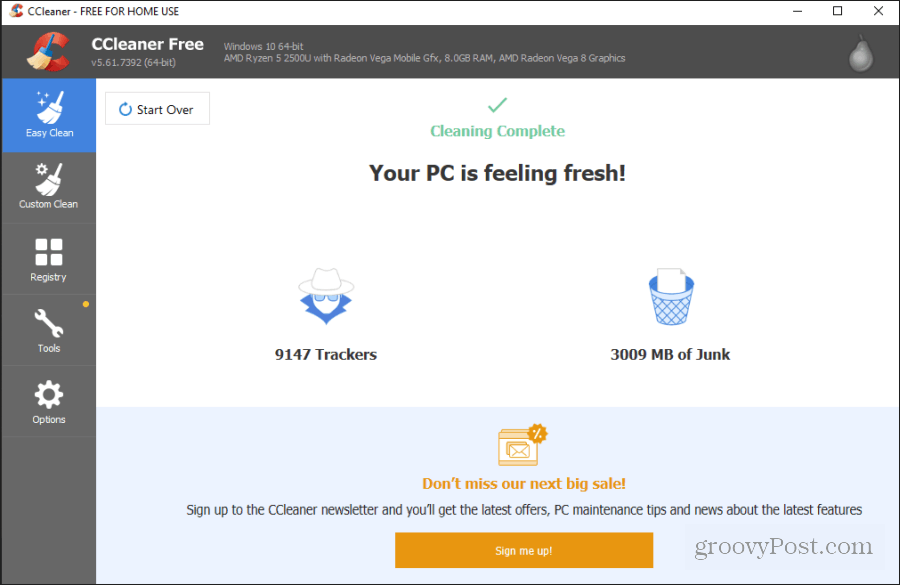
À ce stade, vous pouvez fermer CCleaner mobile et commencer à utiliser le système. Vous voudrez peut-être redémarrer l'ordinateur pour terminer le processus de nettoyage. Le navigateur devrait démarrer plus rapidement, fonctionner avec moins de décalage et les performances du système de l’ordinateur devraient s’améliorer.
Effectuer un nettoyage manuel
Si vous êtes un utilisateur d'ordinateur plus avancé, vous pouvez sélectionner Nettoyage personnalisé dans le menu de gauche pour sélectionner et choisir des éléments spécifiques du système à nettoyer.
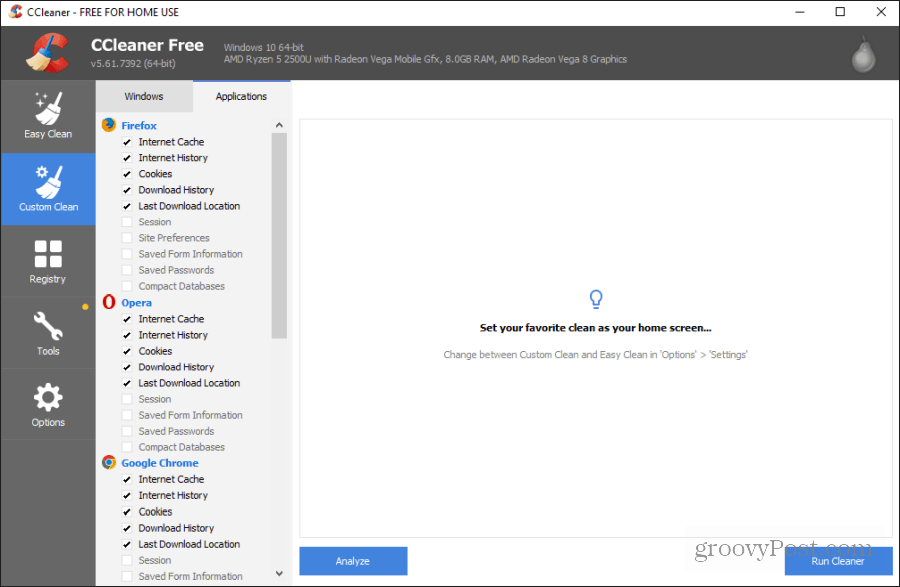
Si vous savez déjà quel navigateur ou quelles applications se trouvent sur l'ordinateur public, vous pouvez parcourir cette liste et sélectionner uniquement les éléments dont vous savez qu'ils sont pertinents.
Parmi les éléments de la liste sur lesquels vous souhaitez vous concentrer pour obtenir le meilleur impact sur les performances, citons:
- Cache du navigateur et cookies
- Utilitaires Windows tels que MS Management Console, MS Search et RegEdit
- Cache de vignettes de l'Explorateur Windows et éléments d'exécution du menu Démarrer
- Corbeille système, fichiers temporaires, presse-papiers, vidages de mémoire, fragments de fichiers chkdsk et fichiers journaux Windows
Si vous sélectionnez l'icône du Registre dans le volet de navigation de gauche, vous verrez une autre liste d'éléments que vous pouvez nettoyer pour améliorer les performances du système.
Sélectionner Analysez les problèmes pour permettre à CCleaner d'analyser le registre pour rechercher des erreurs.
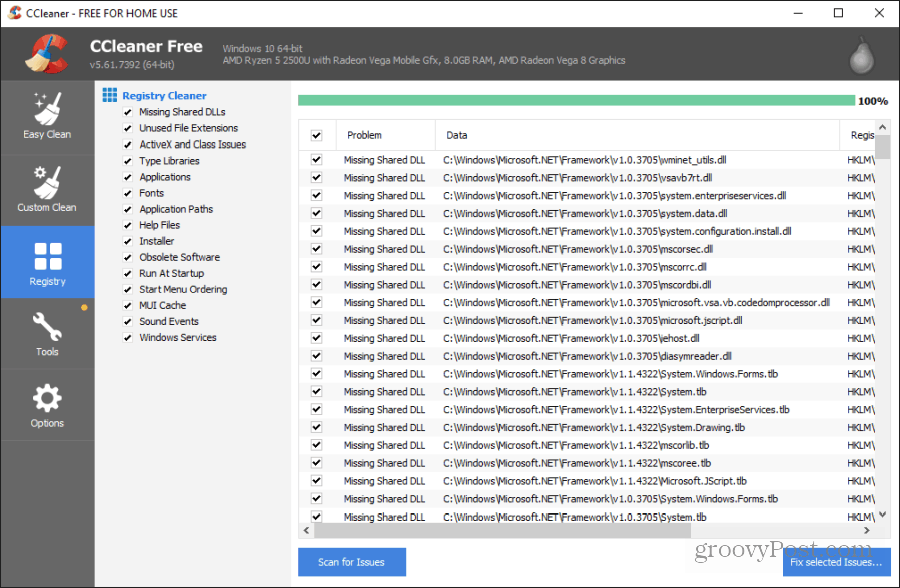
Vous pouvez sélectionner Corriger les problèmes sélectionnés pour essayer de nettoyer également les problèmes de registre. Cette fonctionnalité peut ne pas fonctionner sur un ordinateur public sur lequel vous ne disposez pas de privilèges d'administrateur. Cependant, si vous pensez que c'est le cas, essayez également cette opération de nettoyage.
Aucun des outils répertoriés sous l'icône Outils ne vous sera probablement très utile sur un ordinateur public où vous n'avez pas les privilèges nécessaires pour effectuer ces tâches.
Une fois que vous avez fini d'utiliser l'ordinateur
Une fois que vous avez fini d'utiliser l'ordinateur public, c'est une bonne idée de nettoyer vos pistes pour protéger votre vie privée.
Exécutez à nouveau CCleaner et utilisez le Nettoyage personnalisé option. Assurez-vous de sélectionner toutes les options de nettoyage pour le navigateur que vous utilisiez sur l'ordinateur.
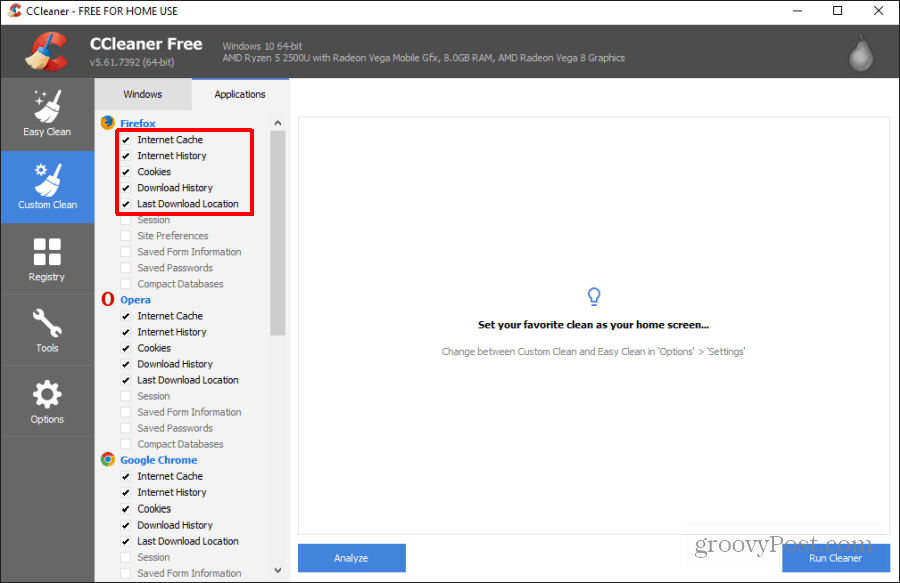
Sélectionnez «Run Cleaner» pour effectuer la procédure de nettoyage une fois de plus. Une fois que vous avez terminé, vous pouvez fermer CCleaner Portable, éjectez votre clé USB et terminez avec l'ordinateur.
La beauté d'apporter CCleaner Portable avec vous pour une utilisation sur des ordinateurs publics est qu'il ne nécessite aucune installation de logiciel à utiliser. Il vous aide à effectuer votre travail plus efficacement et il nettoie votre historique pour protéger votre vie privée.
